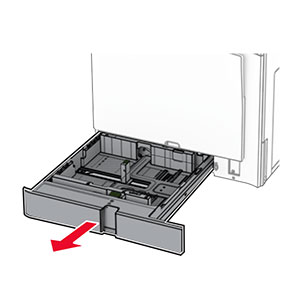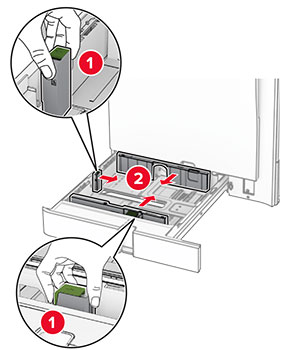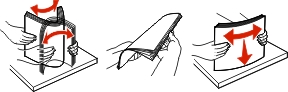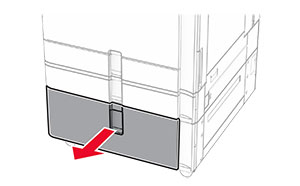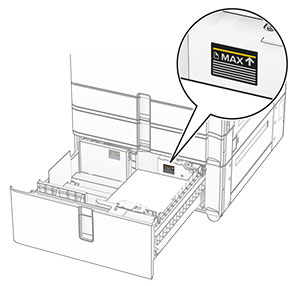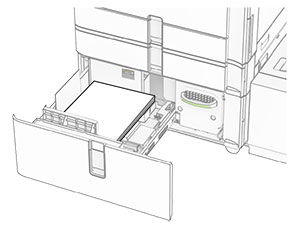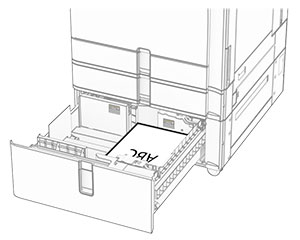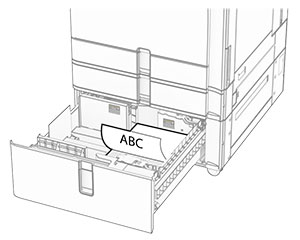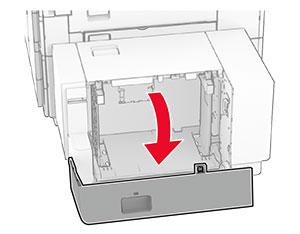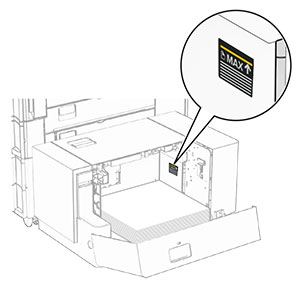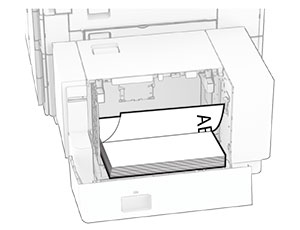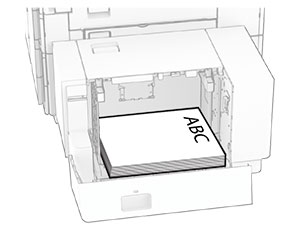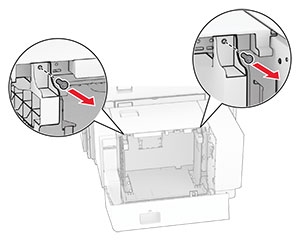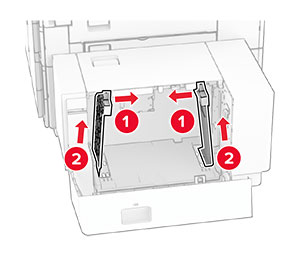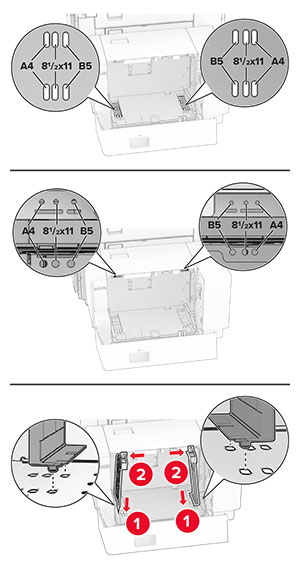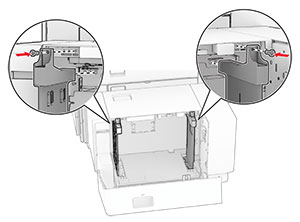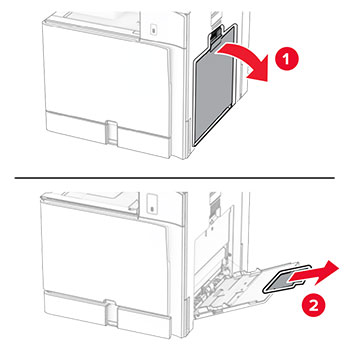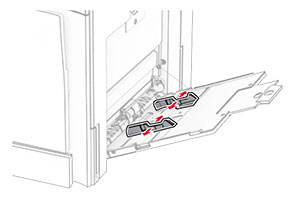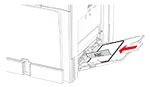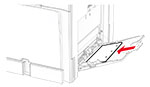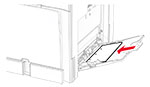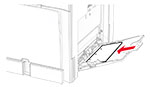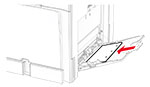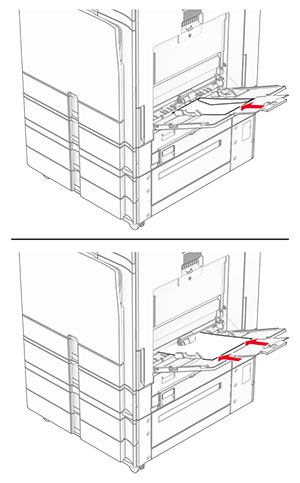Einlegen von Papier und Spezialdruckmedien
Festlegen des Formats und der Sorte der Spezialdruckmedien
Für Spezialdruckmedien wie Etiketten, Karten oder Umschlägen gehen Sie wie folgt vor:
-
Navigieren Sie auf dem Bedienfeld zu
Einstellungen
>
Papier
>
Fachkonfiguration
>
Papierformat/-sorte
.
-
Wählen Sie einen Papiereinzug aus und stellen Sie dann das Format und die Sorte des Spezialdruckmediums ein.
Konfigurieren des Papierformats Universal
Im Menü
Universaleinrichtung
können Sie die Breite und Höhe eines Papierformats einstellen, das nicht im Drucker voreingestellt ist.
-
Navigieren Sie im Bedienfeld zu
Einstellungen
>
Papier
>
Medienkonfiguration
>
Universaleinrichtung
.
-
Wählen Sie
Alle Papierzuführungen
, und konfigurieren Sie dann die Einstellungen für das Papierformat, das Sie anpassen möchten.
Einlegen von Druckmedien in das 550-Blatt-Fach
 VORSICHT – KIPPGEFAHR:
VORSICHT – KIPPGEFAHR:
Um zu vermeiden, dass die Komponenten instabil werden, legen Sie die Medien in jedes Fach einzeln ein. Alle anderen Fächer sollten bis zu ihrem Einsatz geschlossen bleiben.
-
Öffnen Sie das Fach.
Hinweis:
Zur Vermeidung von Papierstaus öffnen Sie keine Fächer, während der Drucker aktiv ist.
-
Passen Sie die Führungen so an, dass sie dem Format des eingelegten Papiers entsprechen.
Hinweise:
-
Schieben Sie die Führungen mithilfe der Markierungen unten im Fach in die richtige Position.
-
Vorgelochtes Papier wird nur im Standard-550-Blatt-Fach unterstützt.
-
Das Papierformat A3 wird nur im optionalen 550-Blatt-Fach unterstützt.
-
Biegen Sie das Papier vor dem Einlegen in beide Richtungen, fächern Sie es auf, und gleichen Sie die Kanten an.
-
Legen Sie den Papierstapel mit der Druckseite nach oben ein.
Hinweise:
-
Schieben Sie das Papier nicht in das Fach.
-
Stellen Sie sicher, dass die Papierführungen eng am Papier anliegen.
-
Stellen Sie sicher, dass die Stapelhöhe die Markierung für maximale Papierfüllung nicht überschreitet. Durch Überladen des Fachs können Papierstaus entstehen.
-
Schieben Sie das Fach in den Drucker.
Stellen Sie bei Bedarf Papierformat und -sorte so ein, dass sie dem im Fach eingelegten Papier entsprechen.
Hinweis:
Wenn ein Finisher installiert ist, werden die Seiten beim Drucken um 180° gedreht.
Führen Sie einen der folgenden Schritte aus, wenn Sie Briefbögen einlegen:
|
Einseitiger Druck über die lange Kante
|
Einseitiger Druck über die lange Kante
|
|
Einseitiger Druck über die kurze Kante
|
Einseitiger Druck über die kurze Kante
|
|
Beidseitiger Druck über die lange Kante
|
Beidseitiger Druck über die lange Kante
|
|
Beidseitiger Druck über die kurze Kante
|
Beidseitiger Druck über die kurze Kante
|
Führen Sie einen der folgenden Schritte aus, wenn Sie vorgelochtes Papier einlegen:
|
Einseitiger Druck über die lange Kante
|
Einseitiger Druck über die lange Kante
|
|
Einseitiger Druck über die kurze Kante
|
Einseitiger Druck über die kurze Kante
|
|
Beidseitiger Druck über die lange Kante
|
Beidseitiger Druck über die lange Kante
|
|
Beidseitiger Druck über die kurze Kante
|
Beidseitiger Druck über die kurze Kante
|
Befüllen der 2000-Blatt-Doppelzuführung
 VORSICHT – KIPPGEFAHR:
VORSICHT – KIPPGEFAHR:
Um zu vermeiden, dass die Komponenten instabil werden, legen Sie die Medien in jedes Fach einzeln ein. Alle anderen Fächer sollten bis zu ihrem Einsatz geschlossen bleiben.
-
Öffnen Sie das Fach.
Hinweis:
Zur Vermeidung von Papierstaus nehmen Sie kein Fach heraus, während der Drucker arbeitet.
-
Biegen Sie das Papier vor dem Einlegen in beide Richtungen, fächern Sie es auf, und gleichen Sie die Kanten an.
-
Legen Sie den Papierstapel mit der bedruckbaren Seite nach oben in den rechten Facheinschub ein.
Hinweise:
-
Schieben Sie das Papier nicht in das Fach.
-
Stellen Sie sicher, dass die Stapelhöhe die Markierung für maximale Papierfüllung nicht überschreitet. Durch Überladen des Fachs können Papierstaus entstehen.
-
Setzen Sie den rechten Facheinschub in den Drucker ein.
-
Legen Sie den Papierstapel mit der bedruckbaren Seite nach oben in den linken Facheinschub ein.
-
Schieben Sie das Fach in den Drucker.
Stellen Sie bei Bedarf im Menü "Papier" sicher, dass die Einstellungen "Papierformat" und "Papiersorte" mit dem im Fach eingelegten Papier übereinstimmen.
Hinweis:
Wenn ein Finisher installiert ist, werden die Seiten beim Drucken um 180° gedreht.
Legen Sie Briefbögen für einseitiges Drucken mit dem Briefkopf nach oben vorn in das Fach ein.
Legen Sie Briefbögen für zweiseitiges Drucken mit dem Briefkopf nach unten vorn in das Fach ein.
Einlegen von Druckmedien in das 1500-Blatt-Fach
 VORSICHT – KIPPGEFAHR:
VORSICHT – KIPPGEFAHR:
Um zu vermeiden, dass die Komponenten instabil werden, legen Sie die Medien in jedes Fach einzeln ein. Alle anderen Fächer sollten bis zu ihrem Einsatz geschlossen bleiben.
-
Öffnen Sie Klappe K.
Hinweis:
Zur Vermeidung von Papierstaus öffnen Sie keine Fächer, während der Drucker aktiv ist.
-
Biegen Sie das Papier vor dem Einlegen in beide Richtungen, fächern Sie es auf, und gleichen Sie die Kanten an.
-
Legen Sie den Papierstapel mit der zu bedruckenden Seite nach unten ein.
Hinweise:
-
Schieben Sie das Papier nicht in das Fach.
-
Stellen Sie sicher, dass die Stapelhöhe die Markierung für maximale Papierfüllung nicht überschreitet. Durch Überladen des Fachs können Papierstaus entstehen.
-
Schließen Sie Klappe K.
Stellen Sie bei Bedarf im Menü "Papier" sicher, dass die Einstellungen "Papierformat" und "Papiersorte" mit dem im Fach eingelegten Papier übereinstimmen.
Beim Einlegen von Briefbögen für einseitigen Druck, legen Sie diese mit der Druckseite nach oben und dem Briefkopf nach hinten in den Drucker ein.
Beim Einlegen von Briefbögen für zweiseitigen Druck, legen Sie diese mit der Druckseite nach oben und dem Briefkopf nach hinten in den Drucker ein.
Wenn Sie ein anderes Papierformat einlegen, achten Sie darauf, die Führungen anzupassen. Gehen Sie folgendermaßen vor:
-
Entfernen Sie die Schrauben der Papierführungen mit einem Schlitzschraubendreher.
-
Entfernen Sie die Papierführungen.
-
Richten Sie die Papierführungen so aus, dass sie dem Format des eingelegten Papiers entsprechen.
-
Bringen Sie die Schrauben an den Papierführungen an.
Einlegen von Druckmedien in die Universalzuführung
-
Öffnen Sie die Universalzuführung.
-
Passen Sie die Papierführungen so an, dass sie dem Format des eingelegten Papiers entsprechen.
-
Biegen Sie das Papier vor dem Einlegen in beide Richtungen, fächern Sie es auf, und gleichen Sie die Kanten an.
-
Legen Sie das Papier ein.
Hinweis:
Stellen Sie sicher, dass die Papierführungen eng am Papier anliegen.
Führen Sie einen der folgenden Schritte aus, wenn Sie vorgelochtes Papier einlegen:
|
Einseitiger Druck über die lange Kante
|
Einseitiger Druck über die lange Kante
|
|
Beidseitiger Druck über die lange Kante
|
Beidseitiger Druck über die lange Kante
|
Für Umschläge
Legen Sie Briefumschläge so ein, dass die Umschlagklappe nach oben und zur hinteren Seite des Druckers weist. Legen Sie den europäischen Briefumschlag mit der Klappe nach oben zuerst in den Mehrzweckeinzug ein.
Hinweis:
Wenn ein Finisher installiert ist, dreht der Drucker die Seiten um 180°.
Verbinden von Fächern
-
Öffnen Sie einen Webbrowser, und geben Sie die IP-Adresse des Druckers in das Adressfeld ein.
Hinweise:
-
Zeigen Sie die IP-Adresse des Druckers auf dem Startbildschirm des Druckers an. Die IP-Adresse wird in vier Zahlengruppen angezeigt, die durch Punkte voneinander abgetrennt sind. Beispiel: 123.123.123.123.
-
Wenn Sie einen Proxy verwenden, deaktivieren Sie ihn vorübergehend, um die Webseite ordnungsgemäß zu laden.
-
Klicken Sie auf
Einstellungen
>
Papier
>
Fachkonfiguration
.
-
Legen Sie bei den Fächern, die Sie verbinden, das gleiche Papierfomat und die gleiche Papiersorte fest.
Hinweis:
Achten Sie darauf, die miteinander verbundenen Fächer mit Papier in der gleichen Papierausrichtung zu bestücken.
-
Speichern Sie die Einstellungen.
-
Klicken Sie auf
Einstellungen
>
Gerät
>
Wartung
>
Konfigurationsmenü
>
Fachkonfiguration
.
-
Stellen Sie die
Fachverbindung
auf
Automatisch
.
-
Speichern Sie die Einstellungen.
Stellen Sie zum Trennen der Verbindung der Fächer sicher, dass keine Fächer die gleichen Einstellungen für Papierformat oder Papiersorte haben.
Warnung—Mögliche Schäden:
Die Temperatur der Fixierstation variiert je nach angegebener Papiersorte. Prüfen Sie zur Vermeidung von Druckproblemen, ob die Einstellung für die Papiersorte im Drucker dem im Fach eingelegten Papier entspricht.
 VORSICHT – KIPPGEFAHR:
Um zu vermeiden, dass die Komponenten instabil werden, legen Sie die Medien in jedes Fach einzeln ein. Alle anderen Fächer sollten bis zu ihrem Einsatz geschlossen bleiben.
VORSICHT – KIPPGEFAHR:
Um zu vermeiden, dass die Komponenten instabil werden, legen Sie die Medien in jedes Fach einzeln ein. Alle anderen Fächer sollten bis zu ihrem Einsatz geschlossen bleiben.